Avec ShopFactory Cloud, vous pouvez paramétrer des codes de promotion pour offrir des remises dans le cadre de campagnes en ligne ou hors ligne et diffuser des codes de fidélité pour les clients qui ont passé des commandes afin de les encourager à revenir, ou vendre des chèques cadeaux à vos acheteurs.
Le code de fidélité est un code unique lié à une commande qualifiante et transmis au client après la validation et le paiement d'une commande. Le bon de fidélité a une date d'expiration incluse dans l'e-mail et conditionné par un montant minimum d'achat.
- Pour activer les codes dans votre boutique, vous devez bénéficier d'un compte ShopFactory Cloud payant.
- Ces codes de fidélité et les Chèques Cadeaux ne seront envoyés que pour les commandes "PAYÉS".
Voici comment créer un code de réduction pour inciter les acheteurs à revenir dans votre boutique en ligne ShopFactory.
PARTIE I. Activez les codes dans votre boutique
- Lancez votre boutique dans ShopFactory
- Cliquez sur le menu Services -> cochez "Activer les bons d'achat".
- Enregistrez et pré-visualisez votre boutique dans Edge ou tout autre navigateur externe -> passez une commande test et vérifiez que la case "Codes de réduction" s'affiche sur la page du panier.
- Publiez votre boutique
PARTIE II. Configuration des bons d'achat dans le panneau d'administration de ShopFactory Cloud
- Lancez votre boutique dans ShopFactory
- Sur la page centrale de ShopFactory, cliquez sur le bouton Mes Commandes - ceci vous redirige au panneau d'administration de ShopFactory Cloud.
- Sélectionnez le menu Marketing -> Bons d'achat/Codes, https://app.santu.com/buynow/voucher/list.
- Cliquez sur le bouton "Ajouter un code de réduction" et sélectionnez le type de codes que vous souhaitez configurer, dans ce cas, sélectionnez "Code marketing".

Une fois le code de réduction configuré et actif, un code de réduction unique et à usage unique est envoyé à votre acheteur en fonction d'un montant d'achat prédéterminé. Il doit avoir déjà commandé dans votre boutique pour recevoir ce type de codes.
Voici un exemple de bon de réduction qui permet de bénéficier d'une remise de 10 % aux acheteurs qui remplissent les conditions suivantes :
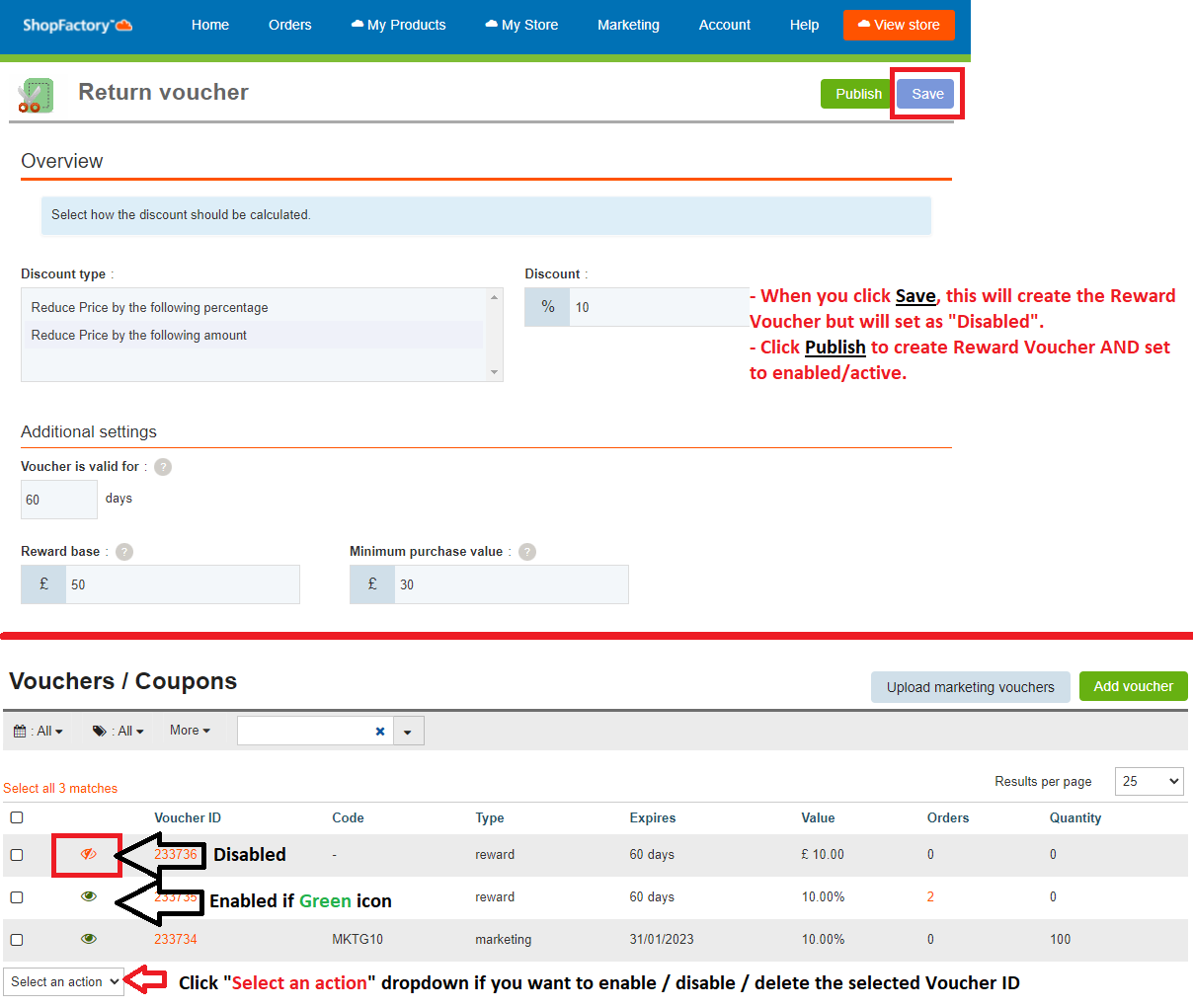
a. Le bon d'achat est valable pour : ___ Jours (le bon expire après la durée définie)

b. Base de calcul de la récompense - Combien un acheteur doit-il dépenser pour RECEVOIR un bon d'achat ?
Montant de _______ € (lorsqu'un acheteur achète un montant de ____ €, il reçoit par courrier électronique un bon d'achat contenant le code qui lui permettra d'utiliser ce bon lors de son prochain achat dans votre boutique).

Remarque : Si vous avez configuré une remise sur l'ensemble de la boutique ou des remises sur les produits, le code de fidélité s'appliquera également comme une remise supplémentaire.
c. Montant minimal d'achat : Combien un acheteur doit-il dépenser pour utiliser ce code ?
Montant de €___ (pour que le client puisse bénéficier de la remise sur le code, il doit dépenser le montant spécifié au moment où il va valider le code)

Ajout d'un NOUVEAU code de fidélité : Lors de la création d'un nouveau code de fidélité, cliquez sur le bouton "Publier" en haut à droite pour l'activer immédiatement une fois le code de fidléité créé. Si vous cliquez uniquement sur "Enregistrer" pour ce nouveau code de fidélité, il sera créé et classé au statut "désactivé". Il ne fonctionnera donc pas sur votre boutique en ligne, à moins que vous ne l'activiez en cliquant sur l'icône "rouge" pour l'activer = elle passe au vert.
Pour le paramétrage : Assurez-vous de saisir toutes les informations requises et cliquez sur le bouton "SUIVANT" -> sur la 2ème page, vous devez saisir le contenu de l'e-mail dans votre langue. Les #placeholders/balises# (entourés de ##) doivent être laissés tels quels pour que les variables fonctionnent -> cliquez sur TERMINER pour enregistrer le code dans la base de données.
Si vous souhaitez que l'e-mail du code de réduction soit envoyé dans d'autres langues, vous pouvez saisir le contenu de l'e-mail par langue. Cliquez sur le lien "Revenir à l'ancienne interface de ShopFactory Cloud" en haut de la page pour revenir à l'ancienne interface -> cliquez sur Services -> Codes de réduction "-> Ret sélectionnez l'identifiant du bon à modifier puis cliquez sur SUIVANT.
Les #placeholders# (entourés de ##) doivent être laissés tels quels pour que les variables fonctionnent. Sélectionnez la langue dans le menu déroulant pour traduire si nécessaire le contenu de l'e-mail. Cliquez sur Terminer après avoir modifié toutes les langues que vous utilisez dans la boutique.

Vous pouvez simuler l'utilisation du code de réduction en passant une commande test qui satisfait au minimum d'achat requis. Ensuite, modifiez le statut de la commande en statut "Payé". Vous recevrez un e-mail séparé avec le code de fidélité.


 English
English Français
Français Deutsch
Deutsch Español
Español